그래픽 드라이버 오류 또는 호환성 문제로 인해 화면 관련된 증상(화면 깜박임, 깨짐, 줄생김, 모자이크, 외부 모니터 출력 안됨, 해상도 설정 안됨 등...)이 발생할 수 있습니다.
장치 관리자에서 그래픽 드라이버 제거 후 [통합 LG Update 프로그램]을 이용하여 업데이트하여 주세요.
이런 증상이 있어요.
- 화면 깨짐, 화면 줄, 모자이크 발생.
- 화면 깜박임 또는 화면 떨림 발생.
- 외부 모니터 연결 시 화면 출력 안됨.
- 윈도우에서 해상도 또는 배율 설정 안됨.
이렇게 해보세요.
장치 관리자에서 그래픽 드라이버 제거 방법
작업 표시줄에서 [ 시작]
메뉴를 마우스 오른쪽 클릭하여 [장치 관리자]를 선택해 주세요.
장치 관리자 창에서 [디스플레이 어댑터] 항목을 마우스 더블 클릭해 주세요.
[
디스플레이 어댑터] 하위 항목 [
Intel(R) Iris(R) Xe Graphics] 선택 후에 상단의 [
디바이스 제거] 클릭해 주세요.
※ 모델에 따라 디스플레이 어댑터 하위 항목이 다르게 나올 수도 있습니다.
시스템 설정 변경으로 지금 컴퓨터를 다시 시작할까요? [예]를 선택하여 윈도우를 다시 시작한 다음 [통합 LG Update 프로그램]을 이용하여 그래픽 드라이버를 재설치해 주세요.
그래픽 드라이버 다운로드 및 설치 방법.
그래픽 드라이버 설치는 [LG Update 프로그램]를 이용하여 설치할 수 있습니다.
[LG Update 프로그램 설치 가이드]를 이용하여 고객의 PC 시스템에 맞는 LG Update 앱을 자동으로 찾아 설치할 수 있습니다.
※ 데스크탑 Non-OS(윈도우 미포함) 제품은 별도 파티션에 파일로 제공되며 윈도우 설치 이후 직접 설치를 진행해 주세요. (통합 LG Update 프로그램 미 지원)
LG Update 앱으로 그래픽 드라이버 설치하기. (2022년 4월 출시 이후 제품)
작업 표시줄 검색에서 [
LG Update ] 앱을 선택해 주세요.
[
LG Update] 실행하여 [
업데이트 목록]을 선택해 주세요.
[전체 선택] 선택 후 [설치]를 진행해 주세요.
LG Update Center 앱으로 그래픽 드라이버 설치하기. (2022년 4월 출시 이전 제품)
작업 표시줄 검색에서 [
LG Update Center] 앱을 선택해 주세요.
[
LG Update Center] 실행하여 [전체 목록] > [업데이트 필요] 선택해 주세요.
[전체 선택] 체크 후 설치 또는 [그래픽스 드라이버] 항목만 선택 후 설치를 진행해 주세요.
LG DnA Center Plus 프로그램으로 그래픽 드라이버 설치하기. (2022년 4월 출시 이전 제품)
작업 표시줄 검색에서 [
LG DnA Center Plus] 앱을 선택해 주세요.
[
LG DnA Center Plus] 실행하여 [설치할 항목이 있습니다.] 메시지 확인되면 [설치] 선택해 주세요.
※ LG DnA Center Plus에서 그래픽 드라이버가 자동으로 설치됩니다.
LG전자 홈페이지에서 그래픽 드라이버 다운로드 및 설치하기. (2017년 출시 이전 제품에 해당)
LG전자 홈페이지[www.lge.co.kr]에 접속하여 상단의 [고객지원] → [스스로 해결] → [다운로드 센터] → [모델명으로 검색] 항목에서 [해당 제품의 모델명 입력 / 예시) : 14ZD960 “] 입력하여 아래 검색된 모델을 클릭해 주세요.
※ 구형 노트북을 포맷하고 OS를 다르게 설치한 경우(윈도우7 제품을 윈도우11로 설치) 드라이버를 지원하지 않을 수 있습니다.
운영체제(OS)를 선택하고 필요한 드라이버를 다운로드 후 설치해 주세요.
※ 제목을 선택하면 상세내용을 확인할 수 있습니다. (다운로드 및 설치 방법을 확인해 주세요.)
파일 탐색기에서 임시 폴더에 [intel HD Graphics 드라이버]를 다운로드한 압축파일에서 마우스 오른쪽 클릭 [ VGAIntelW10_65b_v4248\ 에 압축 풀기 ]를 선택하여 압축을 풀어줍니다.
파일 탐색기에서 [ Setup.exe ]을 더블클릭하여 실행해 주세요.
인텔 그래픽 드라이버 창에서 [다음(N)] > 라이센스 계약 읽은 후 [예(Y)] > Readme 파일 정보 [다음(N)] > 설치 진행률 [다음(N)] 버튼을 클릭하여 설치를 진행합니다.
설치가 성공적으로 완료되면 [마침(F)] 버튼을 눌러 컴퓨터를 다시 시작합니다.
이 콘텐츠는 공용으로 제작되어 구입한 제품과 다른나 내용이 포함되어 있을 수 있습니다.









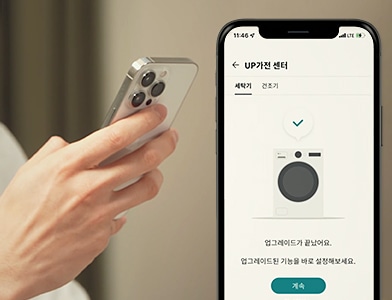



.jpg)










